Como gravar e produzir vídeos de jogabilidade
O que saber
- Compartilhe sua jogabilidade com o mundo, obtenha feedback sobre suas habilidades e troque histórias de videogame por meio de um vídeo Let's Play (LP) no YouTube.
- Use um dispositivo de captura de vídeo como Elgato Game Capture HD60 ou AverMedia Live Gamer Portable e obtenha um microfone realmente bom.
- Você não precisa de um computador para jogos de última geração, mas precisa de mais de 4 a 8 GB de RAM e muito espaço de armazenamento no disco rígido.
Este guia mostra o que você precisa para gravar vídeos de jogos Let's Play com qualidade e fornece algumas etapas passo a passo sobre como gravá-los e editá-los.
Quando dizemos "conteúdo de videogame para o YouTube", estamos falando de uma filmagem como a de Rooster Teeth "Vermelho vs. Azul," Caçador de conquistas vídeos, Grumps do jogo, e TheSw1tcher "Jogo de dois melhores amigos", para citar apenas alguns.
Escolha um jogo para gravar
Seu primeiro passo para fazer um vídeo Let's Play é óbvio: escolher o jogo certo para gravar. Se você está fazendo o vídeo do seu jogo para se divertir e compartilhar com outras pessoas, provavelmente vai escolher seus jogos favoritos. No entanto, se você planeja
Os jogos que você grava jogando devem ser visualmente interessantes de alguma forma - mesmo que seja pela forma como os gráficos são terríveis, por exemplo. Você deve evitar jogos muito repetitivos, pois podem entediar os espectadores.
Jogos extremamente populares têm muitos vídeos dedicados a eles no YouTube, a ponto de o YouTube ficar saturado deles. Novos vídeos de jogo de Minecraft, por exemplo, terão muita dificuldade em serem notados por dois motivos. Primeiro, o seu Minecraft o vídeo enfrenta a competição de milhares, senão dezenas de milhares (ou até mais) de outros Minecraft vídeos por aí. É muito difícil ser notado neste mar de vídeos.
Em segundo lugar, com a saturação, inevitavelmente vem o cansaço do público. As novas versões de um jogo como este podem ser difíceis de encontrar e as pessoas ficam cansadas delas.
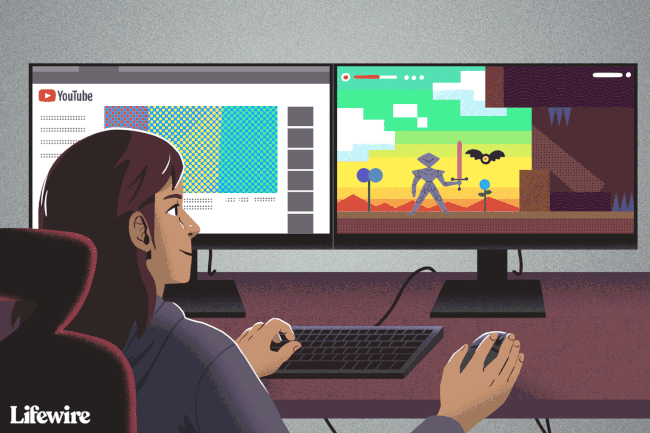
Escolha um dispositivo de captura de vídeo
Uma das principais peças de hardware de que você precisa, especialmente se estiver gravando de um console como um PlayStation 4 ou Xbox One, é um dispositivo de captura de vídeo. Isso permite que você grave a saída de vídeo do jogo e armazene o arquivo de vídeo em seu computador.
Alguns consoles de jogos possuem proteções que tornam um pouco mais difícil gravar o jogo. Certifique-se de ler o que seu dispositivo de captura de vídeo tem a dizer sobre seu console para garantir que você tenha todos os componentes de hardware e software apropriados necessários para gravar o vídeo. Além disso, verifique um guia completo para o noções básicas de captura de vídeos de jogos para o YouTube.
Muitos dispositivos de captura de vídeo estão disponíveis para você escolher. As opções populares incluem:
- Elgato Video Capture
- AVerMedia AVerCapture HD
- Dispositivo de captura de vídeo Hauppauge
- DIGITNOW! Captura de jogo HD
Alguns dispositivos de captura de vídeo suportam um microfone para comentários ao vivo. Os tipos de conexão de vídeo incluem HDMI na maioria dos casos, com alguns componentes compatíveis ou conexões compostas. A qualidade da gravação, especialmente para a produção de vídeos do YouTube, é bastante uniforme entre todos eles.
Todos os dispositivos mencionados acima podem gravar suas imagens de jogo do console, mesmo em 1080p. Alto desempenho tem um custo, entretanto, e uma unidade de captura decente pode custar de $ 90 a $ 150 ou mais para as melhores unidades.
Escolha um microfone e acessórios de áudio
Adicionar seus próprios comentários de áudio ao seu vídeo requer um microfone. Você pode usar um microfone interno em seu computador ou o microfone em um fone de ouvido para jogos; entretanto, se você deseja um áudio melhor e com som mais profissional, deve adquirir um microfone USB.
Uma escolha popular entre podcasters e muitos produtores de vídeo no YouTube é o Blue's Bola de neve microfone por cerca de US $ 70. Você também pode melhorar a qualidade e buscar o Yeti Studio, também da Blue, por cerca de US $ 150. Embora qualquer microfone grave áudio, você geralmente obtém melhor qualidade com um dispositivo de última geração.
Recomendamos gravar o áudio da sua voz separadamente do vídeo. Embora o software de gravação de vídeo permita a gravação de áudio de voz também, gravando seus comentários separadamente com o software Audacity, por exemplo, dá a você maior controle e opções durante a edição processo.
Acessório opcional: filtro pop
Um filtro pop (também chamado de protetor de pop, escudo de pop e tela pop) é um filtro simples que se conecta ao seu microfone para evitar os sons de estouro que podem ser causados quando o ar em movimento rápido atinge o microfone quando você está falando nele. Eles se difundem e desviam o ar impetuoso causado pela pronúncia de sons como "p". Os filtros pop também evitam que a saliva entre no microfone.
Os filtros pop vêm em uma variedade de tipos, desde tampas de espuma que se encaixam no microfone até discos de náilon ou de metal que ficam entre o microfone e sua boca. Os custos variam, mas geralmente são acessíveis. Filtros pop ainda mais baratos podem melhorar sua gravação de áudio em vez de não ter nenhum filtro, então se seu orçamento for pequeno, escolha um mais barato.
Se você estiver gravando e inserindo um vídeo de você mesmo enquanto joga, como com uma inserção picture-in-picture, você deseja evitar os maiores protetores de pop em forma de disco, porque eles tendem a bloquear o vista de seu rosto.
Acessório opcional: Mic Boom
Um boom de microfone pode ser útil dependendo de sua configuração. É um braço ajustável que pode ser acoplado ao microfone e posicionado mais facilmente para gravar sua voz.
Muitas vezes você pode encontrar microfones, protetores de pop e booms de microfone agrupados que podem economizar dinheiro e fornecer tudo que você precisa para gravações profissionais em um único pacote.
Certifique-se de que seu computador pode lidar com edição de vídeo
Tentar editar um vídeo em um computador que não esteja à altura da tarefa de edição de vídeo pode ser frustrante, resultando em menus de carregamento lento e reprodução de vídeo lenta. O hardware certo é crucial para a edição de vídeo eficiente e de alta qualidade. Se você for paciente, poderá sobreviver com hardware barato, mas isso nem sempre é verdade. Verifique os requisitos de hardware do programa antes de comprar qualquer coisa; considere verificar também com outros jogadores em fóruns on-line dicas sobre o que comprar. Algumas das principais considerações incluem:
- RAM: Você não precisa de um computador para jogos de última geração para fazer alguns retoques de vídeo, mas não é incomum precisar de mais de 4 a 8 GB de RAM para algum processamento de vídeo.
- Espaço no disco rígido: Se o seu jogo tiver horas de duração ou alta resolução (especialmente qualidade 4K), ou ambos, pode ocupar uma quantidade enorme de espaço de armazenamento. Considere adquirir outro disco rígido, como um disco rígido externo, se a unidade principal tiver apenas uma pequena quantidade de espaço livre.
Acesso rápido à Internet
A necessidade de acesso à Internet é óbvia, mas uma conexão rápida com boa largura de banda é recomendada. O serviço de Internet costuma citar sua velocidade de download, mas você pode não achar a velocidade de upload tão anunciada. Isso ocorre porque as velocidades de upload são mais lentas - às vezes significativamente mais lentas - do que as velocidades de download.
Você vai enviar o vídeo do jogo, então a velocidade de upload é mais importante para você. Ele determina quanto tempo levará para que seus vídeos sejam transferidos do computador para o YouTube. Por exemplo, se sua velocidade máxima de upload for de apenas 5 Mbps (0,625 MBps), pode levar até duas horas para fazer upload de um arquivo de vídeo de 4,5 GB para o YouTube.
Software de gravação e edição de vídeo
Seu hardware de captura de vídeo pode vir com software para gravar seu jogo, mas pode não ter todos os recursos que você procura se quiser produzir um vídeo com aparência verdadeiramente profissional. Uma opção gratuita para gravar vídeo é Open Broadcaster Software (OBS). Este é um aplicativo popular de código aberto projetado para captura de jogos. Você pode escolher entre uma grande oferta de software de edição de vídeo comercial e gratuito.
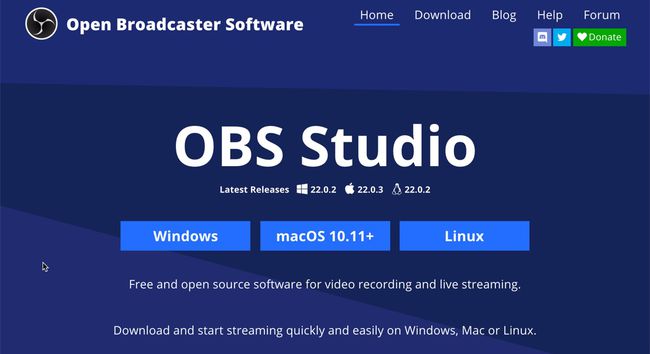
As versões do Windows que têm o Windows Essentials instalado podem usar o aplicativo integrado do Microsoft Movie Maker para edição leve, e os usuários do macOS podem usar iMovie. Você também pode considerar softwares mais avançados (mas não gratuitos), como VEGAS Pro, Adobe Premiere Pro, ou MAGIX Movie Edit Pro.
Software de gravação e edição de áudio
Você pode usar um programa gratuito como Audácia para editar os detalhes minuciosos do arquivo de som e, em seguida, codificá-lo no formato de áudio que seu editor de vídeo requer.
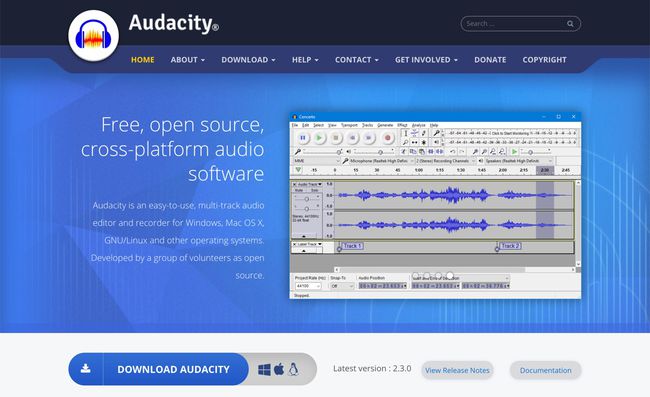
Antes de baixar e usar o Audacity, certifique-se de revisar seu política de Privacidade para garantir que você esteja confortável com seus termos.
O Audacity é talvez o software de edição de áudio mais popular entre os YouTubers e podcasters, e por um bom motivo; ele oferece um grande número de recursos e opções que tornam a gravação e edição de áudio muito fácil.
Gravar comentários claros e coerentes durante um jogo ao vivo não é tão fácil quanto pode parecer e pode exigir prática. Para evitar silêncios ou "ar morto", você pode gravar seu comentário em áudio depois de gravar o vídeo e editá-lo juntos.
Configure o dispositivo de captura de vídeo
Um dispositivo de captura de vídeo funciona interpondo-se no sinal de vídeo de seu sistema de jogo para sua TV ou monitor. O dispositivo então permite que você conecte um computador, com um cabo USB, por exemplo, e envie o vídeo simultaneamente em seu computador onde o software de captura de vídeo grava - tudo sem interferir com seu jogo.
Como exemplo, aqui está como você conectaria o Elgato Game Capture HD60 S a um Xbox One para gravar vídeo.

Instale o software Elgato Game Capture em seu computador.
Conecte um cabo HDMI no SAÍDA HDMI porta do Xbox One.
-
Conecte a outra extremidade do cabo HDMI ao NO porta no Game Capture HD60 S.

-
Conecte um segundo cabo HDMI ao FORA porta no Game Capture HD60 S.

Conecte a extremidade oposta do segundo cabo HDMI em sua TV ou monitor.
-
Conecte o cabo USB-para-USB-C ao HD60 S, usando a extremidade USB-C.

Conecte a extremidade oposta do cabo USB a uma porta USB 3.0 em seu computador de gravação.
Ligue o Xbox One.
Usando o Audacity para reduzir o ruído de fundo
Quando você grava seu comentário, seu microfone pode captar ruídos de fundo sutis. Aqui está um passo a passo sobre como limpar uma trilha de áudio no Audacity e eliminar o ruído de fundo.
-
Clique no Dispositivo de gravação menu suspenso e selecione o microfone que você está usando para gravar seu comentário.

-
Clique no Canais de Gravação menu suspenso e selecione 1 canal de gravação (mono).
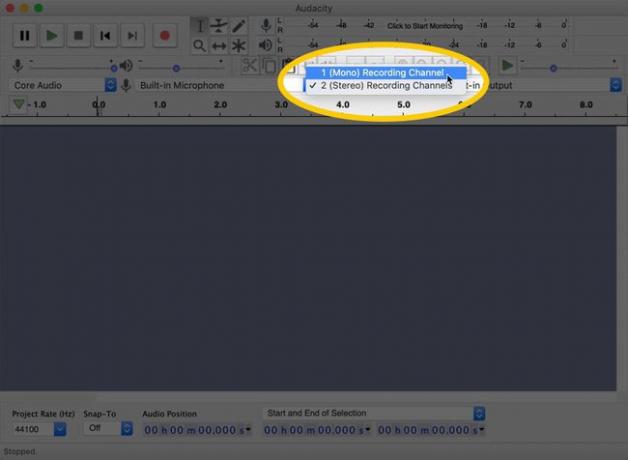
Para faixas vocais, como comentários de jogos, é melhor gravar em mono em vez de estéreo. As gravações estéreo mudam com a sua posição. Isso pode distrair o ouvinte.
-
Clique no Registro ícone e comece seu comentário. Deixe um intervalo de silêncio no início da gravação por alguns segundos. Quando terminar de gravar, clique no Pare botão.
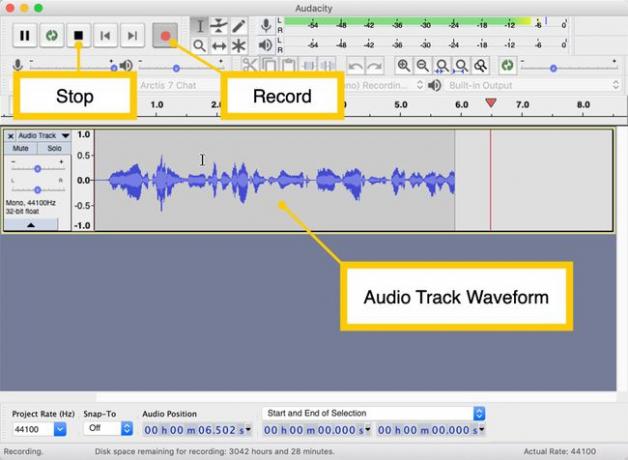
-
Clique com o botão esquerdo no início da forma de onda e arraste para selecionar apenas o intervalo de silêncio no início da gravação (não inclua nenhuma das suas gravações de voz na seleção).
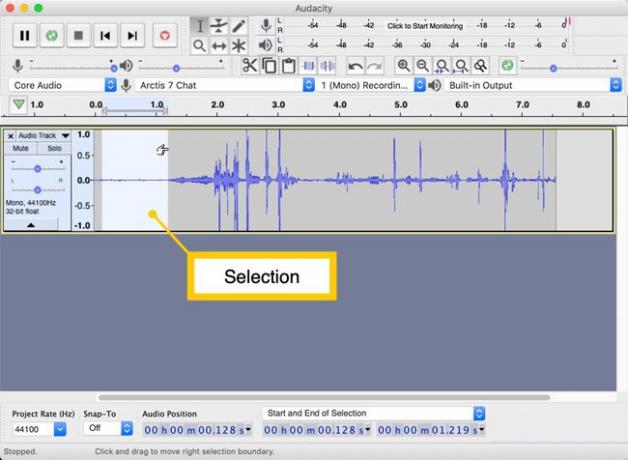
-
Clique Efeito > Redução de ruído.
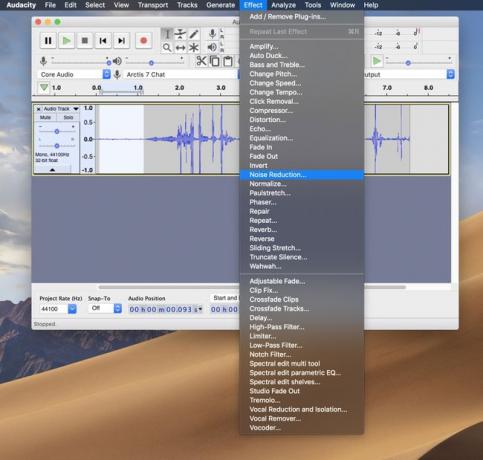
-
Clique Obter Perfil de Ruído. Isso faz uma amostra da parte selecionada de sua trilha de áudio para que o Audacity possa limpar o ruído de fundo.
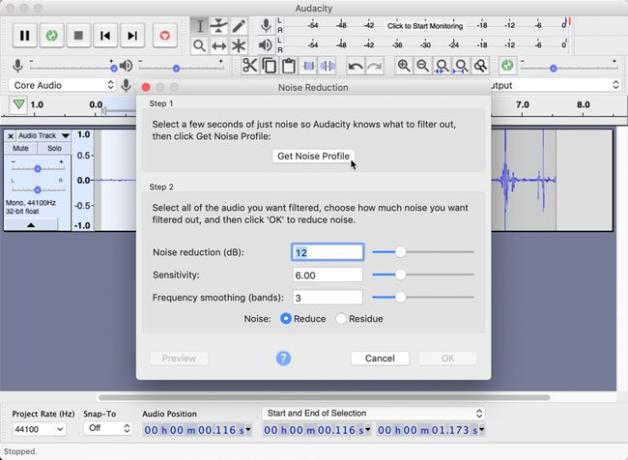
-
Selecione toda a trilha de áudio clicando nos detalhes da trilha de áudio à esquerda da forma de onda.
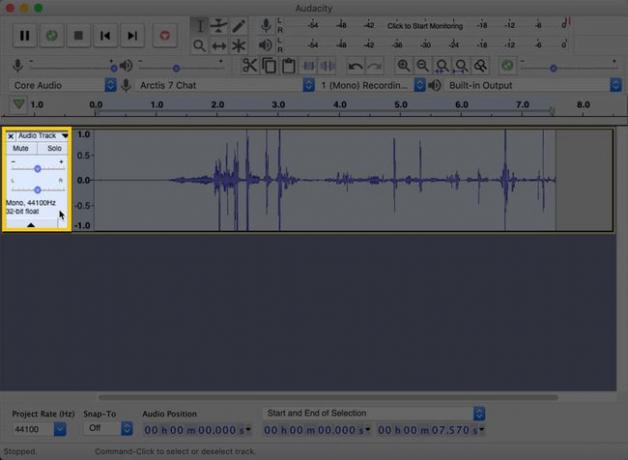
Clique Efeito > Redução de ruído novamente. Na janela de redução de ruído, não altere as configurações. Clique OK.
Se seus dados de vídeo ou áudio precisam estar em um formato de arquivo diferente (por exemplo, você precisa que o vídeo seja um MP4 ao invés de AVI arquivo ou o áudio a ser inserido MP3 formato em vez de WAV), tente usar um programa conversor de arquivo grátis.
Quando você tiver o vídeo do jogo e o áudio do comentário prontos, a próxima etapa é combiná-los em um único arquivo de vídeo que você pode enviar para o seu canal do YouTube. Você pode fazer isso no software de edição de vídeo escolhido, como iMovie, Adobe Premiere ou outro software.
Dicas para YouTubers
Quando você publica vídeos no YouTube, há algumas considerações importantes a ter em mente e erros a evitar para manter seus vídeos visíveis e, potencialmente, mantê-los gerando receita para você.
Evite problemas de direitos autorais
No passado distante, as questões de direitos autorais eram um grande campo minado quando se tratava de fazer vídeos de jogos para o YouTube, mas as coisas mudaram. Muitas empresas de jogos emitiram declarações gerais permitindo que os jogadores criem e até monetizem vídeos, com poucas restrições.
No entanto, você ainda deve estar ciente dos direitos autorais. Isso é especialmente verdadeiro no que diz respeito a qualquer música que você possa usar em seu vídeo. Certifique-se de estar totalmente ciente dos sons do seu vídeo; não basta adicionar uma música de que você gosta durante a fase de edição sem verificar suas restrições de direitos autorais. O YouTube pode retirá-lo de seu vídeo antes mesmo de ele ser publicado.
Desmonetização do YouTube
Além do mais, se o seu vídeo não estiver em conformidade com Termos de Serviço do YouTube, Está Diretrizes da comunidade, bem como seu Políticas do programa Adsense, seu vídeo provavelmente será desmonetizado. Se o YouTube desmonetiza seu vídeo, ele não gera receita de publicidade para você. Obviamente, se você quiser ganhar dinheiro com seu trabalho criativo de videogame, deve evitar entrar em conflito com essas políticas e ser desonetizado.
